Sharing Data Komputer Menggunakan WiPeer
WiPeer seperti NetMeeting milik Microsoft Windows yang memiliki kemampuan untuk keperluan sharing diantara komputer dijaringan komputer. Baca Cara Menggunakan Net Meeting
Lalu apa saja keunggulan WiPeer ?
1. WiPeer mampu melakukan transfer file secara langsung, ini akan sangat
mudah dilakukan menggunakan WiPeer.
2. WiPeer bisa melakukan koneksi secara langsung ke komputer lain hanya
dengan mengandalkan wifi client. Cara ini mirip dengan sistem Ad Hoc yang
tak memerlukan Acces Point untuk melakukan koneksi.
Baca Topologi Jaringan Wifi
3. WiPeer juga mampu melakukan sharing file atau berkomunikasi dengan
komputer lain tanpa harus memiliki dedicated server
Masih banyak lagi keunggulan lain yang ditawarkan oleh WiPeer. Sharing Data Komputer Menggunakan WiPeer sangatlah mudah dan praktis, Anda bisa mendapatkan installer WiPeer dari http://www.wipeer.com , kemudian lakukan langkah – langkah berikut :
1. Klik ganda pada installer WiPeer.
2. Di Welcome to the Wipeer Setup Wizard, klik Next


4. Pilih tipe instalasi Quick Instalation di jendela Choose installation type.
Klik next

5. Selanjutnya pilih lokasi instalasi. Klik next dan proses instalasi akan
berjalanan

Bila WiPeer sudah terinstal, kita bisa langsung menggunakannya. Berikut ini ilustrasi penggunaan WiPeer :
1. Anda bisa mengisikan nama jaringan wiper di wiper name. Nama jaringan
ini bisa diibaratkan workgroup atau juga bisa dianggap mirip dengan nama
jaringan ad-hoc. Klik Ok
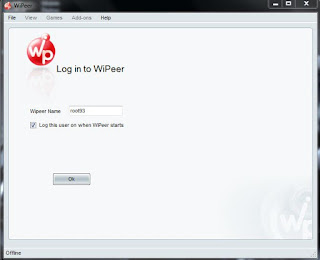
2. Kemudian tentukan apakah Anda ingin login atau tidak dengan memilih
status dibawah nama jaringan. Lalu pilih salah satu status, seperti online,
offline, busy atau away. Bila sudah dalam keadaan online, maka teman –
teman anda yang Online ke nama wiper tersebut akan terlihat
3. Selanjutnya Anda bisa mengatur koneksi yang akan anda gunakan dengan
cara klik File > Connection Options.

4. Pilih koneksi, kalau terdapat wireless maka otomatis yang dipilih adalah
wireless, kemudian kalau tidak ada, Anda bisa memilih Ethernet. Bila
firewall mencoba untuk memblokir fitur ini, cek pada Allow acces
5. Anda bisa mengedit informasi Anda dengan cara klik File >My Information.
Kemudian nanti akan muncul tampilan berikut. Isikan informasi tentang
data diri anda seperti nama, jenis kelamin, umur dan lokasi

Sekarang anda sudah bisa chat, bermain game, bahkan sharing secara langsung dari WiPeer tanpa setting macam – macam. Sangat cocok untuk efisiensi pekerjaan di kantor atau rumah anda.







wah saya baru tau nie dengan software wipeer ini, sepertinya menarik untuk dicoba, kalo gitu saya langsung ke tekape dulu mas, terimakasih atas share infonya :)
ReplyDeletesama - sama kang,, monggo dicoba :)
Deletesama kang marnes saya mah :D
Deleteini harus Conect ke Wifi Dulu yah mas,, gak bisa langsung ke Komputer nya??
ReplyDeleteiyah ini pake wifi client kang.... :D
Delete